Wilt u een grote RMVB-video in kleinere clips knippen of een deel van uw RMVB uitknippen? Aangezien RMVB is ontworpen voor het verzenden van live video via internet door RealNetworks, en gebruik maakt van een verscheidenheid aan datacompressietechnieken, is het mogelijk dat RMVB niet compatibel is met de meeste videobewerkingstoepassingen. Gelukkig zijn er een aantal zeer goede tools voor het snijden van video's, zoals Wondershare Filmora (Filmora voor Mac) die je kunnen helpen - het zal gemakkelijk elk deel van je RMVB-video (Start, Middle, End) knippen met slechts een paar klikken.
Gratis download RMVB cutter proefversie:
1 RMVB-bestanden importeren
Nadat u deze RMVB-snijder hebt geïnstalleerd, voert u deze uit. Klik in het programmavenster op "Importeren" om uw RMVB-video's te laden. Alle toegevoegde RMVB-video's worden als miniaturen weergegeven in het gebruikersalbum. Sleep daarna uw RMVB-bestanden rechtstreeks naar de videotijdlijn.
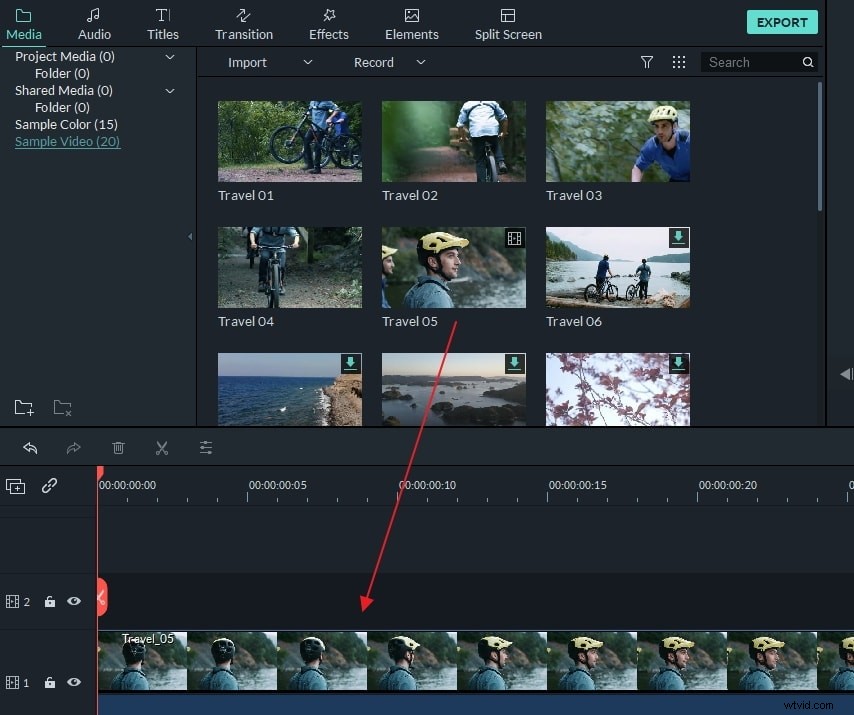
2 RMVB-video's knippen
Deze slimme RMVB-snijder geeft je de mogelijkheid om elke plaats van je RMVB-video te knippen. Volg gewoon onderstaande stappen.
Begin/einde afsnijden :1. Beweeg de rode tijdindicator naar links of rechts om de exacte positie te vinden die u wilt knippen. 2. Klik op het Sissor-pictogram in de werkbalk om het in twee delen te splitsen. Nu kunt u het begin of het einde knippen door op "Verwijderen" te drukken.
Elke positie afsnijden :Gebruik de bovenstaande methode om uw RMVB-bestand eerst in verschillende segmenten te splitsen. En verwijder vervolgens de clips die u niet wilt door op "Verwijderen" op het toetsenbord te drukken.
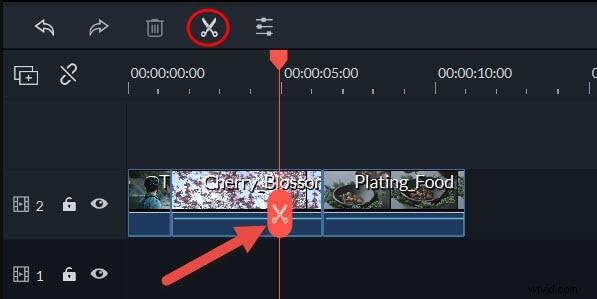
3 Exporteer het nieuwe RMVB-bestand
Nu heb je met succes ongewenste clips verwijderd, klik gewoon op Maken om je creatie te exporteren. In het uitvoervenster kunt u het opslaan als MOV, MP4, WMV, enz. voor soepel afspelen op pc of draagbare apparaten. U kunt ook de RMVB-video naar dvd-indeling branden om ervan te genieten op tv of een dvd-speler. Nadat je het juiste formaat hebt gekozen, klik je op Maken en je bent klaar.
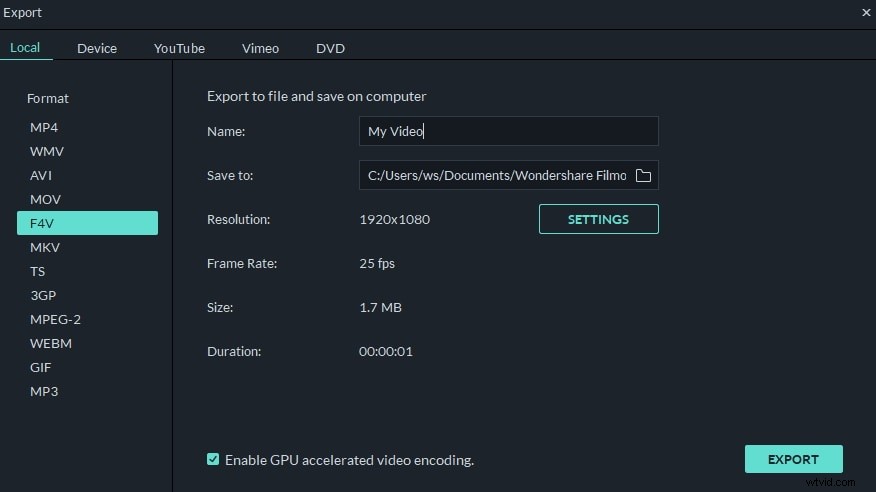
Hier is ook een video-tutorial:
